Blender 3d - Modelagem avançada
Você pode criar várias linhas de forma simultânea teclando em + ou - para aumentar ou diminuir a quantidade de cortes. Pode usar também o teclado numérico. No exemplo abaixo eu teclei no número 3.
Subsurf:
Outra ferramenta que já foi vista é o Subsurf, porém, não de forma completa. O Subsurf é um modificador que suaviza a malha, aplicando sucessivas subdivisões. É uma ferramenta fundamental em quase todas as atividades de modelagem. Ela possui dois modos de suavização:
Levels define o nível de suavização.
Render Levels define a suavização na Renderização.
Optimal Draw otimiza o Render dos sgmentos internos.
Subsurf UV suaviza as texturas.
Veja abaixo a suavização de um cubo com Levels em 1.
Agora o mesmo cubo com suavização em Levels 2. Coloque-o em edit mode e veja que a forma original é a mesma.
Experimente agora usar o Face Cut Loop no eixo X subindo até a borda. Veja o efeito abaixo. Por isso valorizamos tanto essas ferramentas.
Convert Modifiers to:
Quando criamos um objeto com o subsurf e precisamos trabalhar mais a fundo em sua malha, podemos converter os vértices originais do cubo para vértices editáveis. Para isso você deve, primeiramente selecionar tudo com o a letra A. Depois vá para objet mode e tecle Alt + C. Duas opções apareceram em Convert Modifiers to. Clique em Mesh (Delete Original). Volte para edit mode e você verá o resultado. Agora você tem uma malha mais editável.
Veja também que o modificador Subsurf desapareceu da janela. Isso quer dizer que você pode usa-lo novamente no mesmo objeto. É claro que isso implica em um objeto mais pesado, principalmente na hora do Render. Veja o objeto pronto com material. Aqui foi aplicado um Set Smoot.
Menu Especial:
Pressionando a tecla W, estando em edit mode você poderá aplicar modificações avançadas em seu mesh selecionado. As principais opções são:
1-Subdivide--------Funciona como o Subdivide da janela Mesh Tools.
2-Subdivide Multi-----Você escolhe a quantidade de subdivisões.
3-Subdivide Multfractal----Você escolhe a quantidade mas ela cria subdivisões de forma irregular.
4-Subdivide Smooth-----Bem parecido com o Subsurf porém mais irregular. Muito usado para criar cabeças do tipo Cartoon.
5-Merge----Serve para unir dois ou mais elementos. Selecione dois vértices, Merge e At Center.
6-Remove Doubles-------Quando trabalhamos com muitas ferramentas em um objeto, pode acontecer de criarmos sem querer pontos sobrepostos que vão prejudicar, principalmente a Renderização. Para isso, em edit mode, escolha Remove Doubles para limpar a malha.
O próprio Blender se encarregará de calcular os vértices a serem deletados. A quantidade de vértices a serem deletados está intricicamente ligado a sujeira que existia na malha.
7-Hide------Serve para ocultar parte ou toda a malha selecionada.
Esse procedimento pode ser feito através da tecla H.
8-Reveal---------Serve para revelar partes da malha ocultadas com Hide. Esse procedimento pode ser feito através de Alt + H.
9-Select Swap----Faz uma seleção inversa de partes da malha.
Você seleciona uma parte para na verdade selecionar a outra parte.
10-Flip Normal----Muito útil para ajeitarmos as Normais da malha no lado certo.
11-Smoth----Suavização do mesh puchando os vértices para dentro.
12-Bevel----Arredondamento de arestas.
13-Set Smoth-----Maquiagem entre as arestas. É o mesmo que está em Link And Materials.
14-Set Solid------Tira a maquiagem. É o mesmo que está em Link And Materials.
Proporcional:
A ferramenta proporcional serve para aplicarmos deformações específicas em um determinado objeto.
Funciona quando você arrasta um vértice, ou um grupo de vértices em uma determinada direção. O tipo de influência determina o resultado final e você só consegue ver essa ferramenta em edit mode. Ela fica ao lado dos botões de edição de vértices, edge e face.
Clique no botão e você verá que ele está desativado. Para ativa-lo clique em ON. Surgiram algumas opções em um menu com o nome de Falloff.
Veja abaixo as opções disponíveis.
Obs: Após usar o Proporcional clique em OFF para desativa-lo. Caso contrário ele irá influenciar em outros trabalhos.
Dupliverts:
Essa é uma ferramenta que cria uma cópia de um objeto (filho) em cada vértice de um objeto (pai). A quantidade de vértices do objeto pai é que determina a quantidade de objetos filho. Elimine o cubo inicial e adicione um plano. Subdivida-o apenas uma vez.
Volte para objet mode e adicione uma esfera no centro do plano escalonando-a e colocando-a no centro do plano como na imagem abaixo.
Selecione a esfera e segurando Shift selecione o plano. Tecle Ctrl+P para criar uma hierarquia. Agora vá para a janela Object(F7) e em Anim Settings selecione a opção Dupliverts.
Veja o que aconteceu na 3d view.
Utilizando este conceito podemos criar varações interessantes como florestas, prédios, animais, casas e tudo aquilo que queremos duplicado.
O homem Biscoito:
O homem biscoito é um boneco antigo, mas eficaz, principalmente para o aperfeiçoamento do aprendizado. Vamos aprender a modelar e depois animar o homem biscoito. Com isso, estaremos aperfeiçoando nossas técnicas no Blender 3d. Para entrar nesse complemento clique no botão abaixo:

| Atalhos para decorar F1---Abrir arquivo. Shift+F1---Abrir arquivos em partes. F2---Salvar como... Shift+F2---Salvar como DXF. F3---Salvar imagem (Render). Shift+F3---Janela Nodes Editor. F4---Painel Logic. Shift+F4---Selecionar componentes do arquivo. F5---Painel Shading (Materiais). Shift+F5---Janela 3d view. F6---Menu Texture Buttons. |




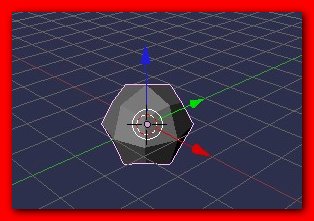



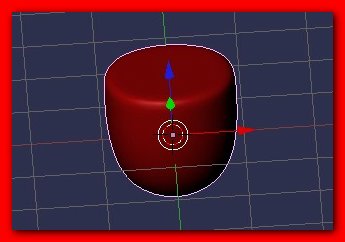
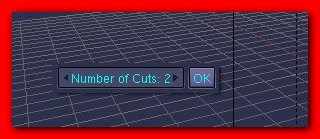
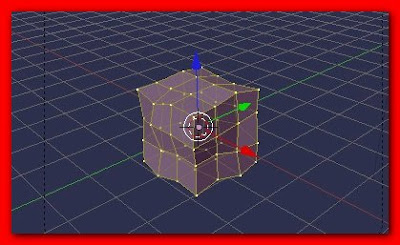

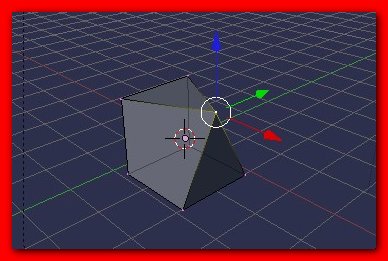





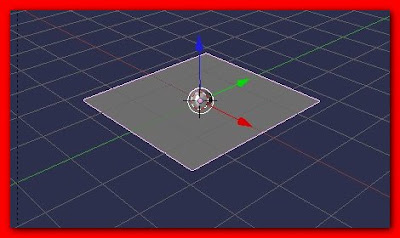







Que tutorial da hora, muito motivado agora! Obrigado por compartilhar seu conhecimento Sr° Walter. :)
ResponderExcluirOlá Lúcio. Primeiramente quero dizer que, Senhor é a ...Brincadeira.
ExcluirBrigadão mesmo!
Boa Noite Walter! muito interessante! sou um curioso na arte 3d, e estou tentando fazer uma anaconda, poderia me ajudar?
ResponderExcluirOlá Walter! Onde posso encontrar algo específico para fazer roupas em Mesh para o Second Life? Obrigado e abs
ResponderExcluir